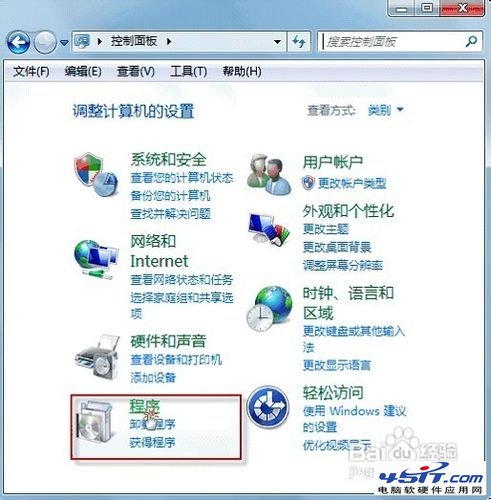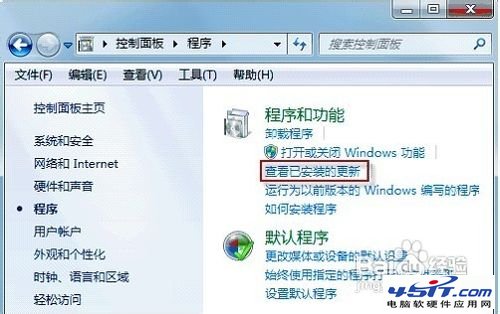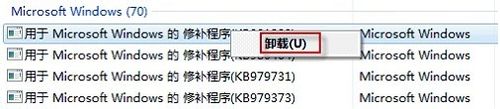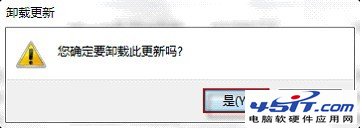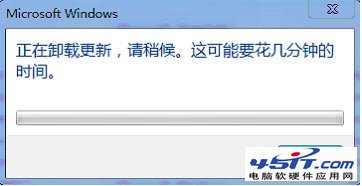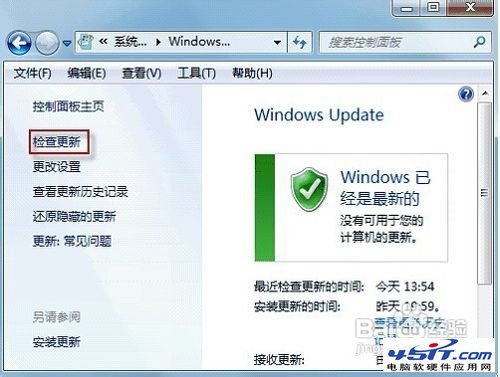|
如果在win7中安装某个更新后,某个程序无法正常工作或系统运行异常。您可以尝试卸载这个更新。具体步骤如下: 1. 在开始菜单中,单击“控制面板->程序”。
2. 依次打开“程序和功能->查看已安装的更新”。
3. 现在,所有已安装的更新都会被列出。查看“安装时间”一栏,您可以找到最近安装的更新。选中要卸载的那个更新,右键鼠标,选择“卸载”。(注意: 有些更新右键单击后,可能没有“卸载”菜单弹出。因为更新文件是有先后顺序的, 若是被别的更新或程序关联,就无法直接卸载掉。)
4. 弹出卸载确认窗口后,请按“是”继续。
不用担心,如果稍后发现不妥,您仍然可以再次下载安装这个更新的。打开“控制面板\系统和安全\Windows Update”,在窗口左侧,单击“检查更新”即可。(当然,如果您知道更新的具体信息,也可以直接从微软下载中心下载安装。)
|